
ファイル管理をチャネルから切り離す|Microsoft Teamsのチャネル単位でファイル管理していたら詰んだ話③
このシリーズでは、Microsoft 365の初心者向けに、導入のための解説をしていきます。
非エンジニアの方が”ざっくり掴む”ことを目的に書いておりますので、
プロのエンジニアの方からしたら、記述が厳密でないとか、正確には違うでしょ…みたいなことがあるかもしれませんが、ご了承ください。
前回のまとめ:
Teamsを使っていたらファイル管理をTeamsの構造に引っ張られすぎた
ファイル管理はTeamsと切り離して考えた方がよいのでは?
この記事を読んでほしい人
管理職・チームのリーダー
自組織におけるICT/DX推進の担当者
仕事に追われて疲れ果てている人
※本記事では、Microsoft社のアプリケーションに言及するため、マイクロソフトの商標とブランド ガイドラインに準拠して製品名を記述しております。
※マイクロソフトの許諾を得て使用しています。https://www.microsoft.com/
※筆者の体験をもとにした記事であり、MicrosoftおよびGoogleの広告案件ではありません。
1. 問題を再確認する
まずはチームサイトからチームを作成
まったくTeamsを使わないという種類のサイトもあるのですが、今回はチャット機能を使うべくTeamsありきの最適化をします。
よって、まずSharePointでチームサイトを作成するところからスタート。
▼詳しい手順は過去記事を参照
チーム化すると、SharePoint側で起こる変化
▼これも過去記事を参照していただきたいのですが、
▼チーム化前は何もなかった[ドキュメント]内に、
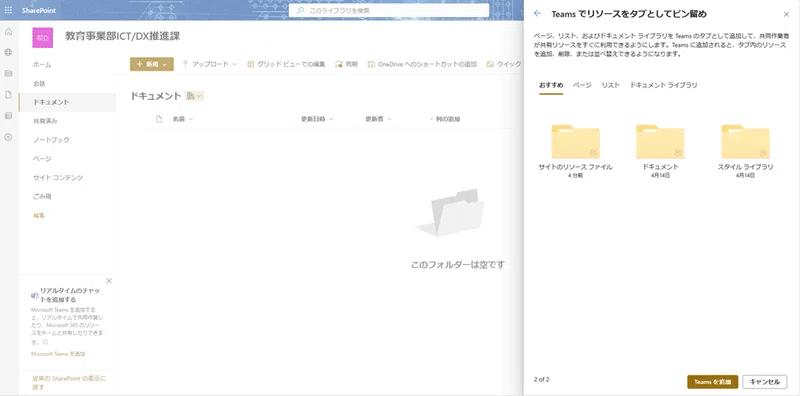
▼[チャネル内]と[サイト ライブラリ内]というセクションが出現
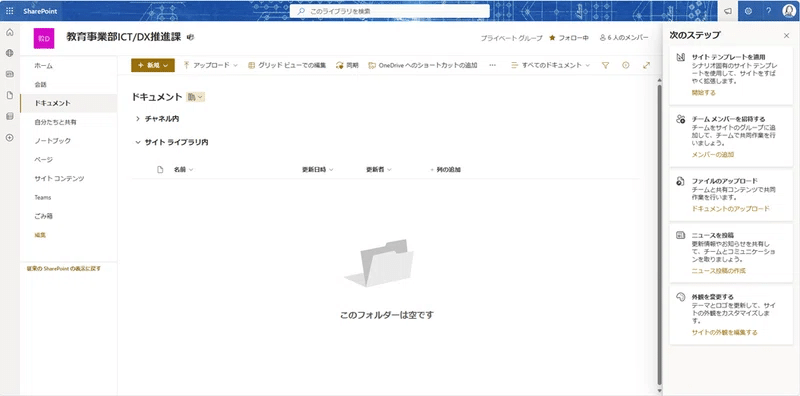
※[チャネル内]と[サイト ライブラリ内]の違いについても、過去記事を参照してください。
デフォルトの[ドキュメント]でファイル管理をしない
せっかくあるんだから…と、[サイトライブラリ内]でファイル管理をするという発想が一般的でしょう。
でも、考えてみてください。
チャネルが増えれば、[サイトライブラリ内]の上から順に、チャネル分のフォルダが追加されていくのです。(手動で制御不可)
チャネルが10個あったら、11個目に、チャネルに関係なく共有したいフォルダやファイルが並ぶわけです。

これ、ドキュメントライブラリとしての視認性、大丈夫ですかね?
いや、やばいでしょ…

筆者が言いたいのは、
「なぜ[サイトライブラリ内]にも[チャネル内]と同等のフォルダを並べた!?」
ということです。
([サイトライブラリ内]に各チャネルに対応するフォルダが並ばなければ、物事はもっとシンプルだったはずなのに…)
2. ファイル管理をチャネルから切り離す
デフォルト以外のドキュメントライブラリを新規作成
▼真ん中~左上にある[+新規]から[ドキュメントライブラリ]を選択

▼[空のライブラリ]を選択

▼名前を入力して、[作成]をクリック
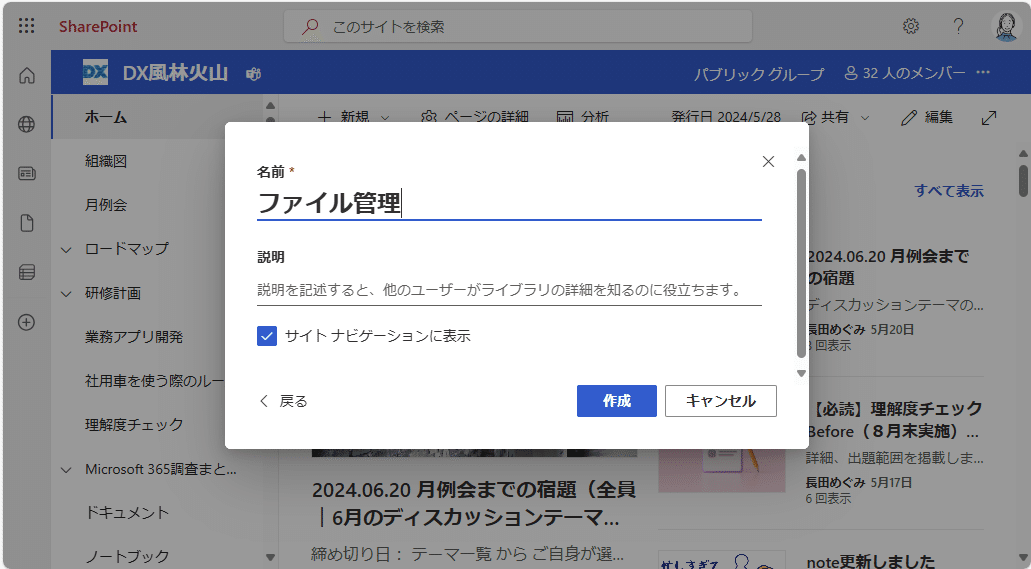
▼ナビゲーションウィンドウ最下部に入るので、編集して目立つ位置に移動

あとは、今まで各チャネルに点在したファイルを、整理して格納(サイト内移動)してあげればOKです。
Teamsのファイルタブを非表示にすることはできない
Teamsを日常的に使っている場合は、少し注意が必要です。
チャネルの[ファイル]タブは非表示にできないため、新たに作ったドキュメントライブラリをタブに追加する方法しかないのです。


▼[ファイル]がTeamsチャネルと連動する[ファイル]タブ、[ファイル管理]が新たに作ったドキュメントライブラリ
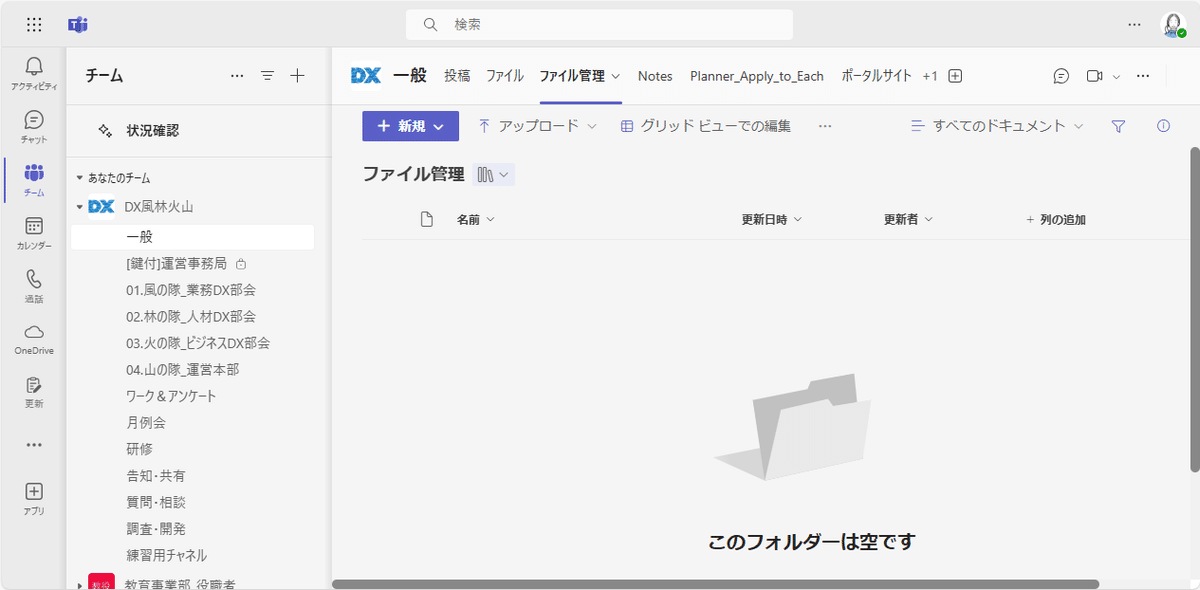
あとはルールを周知することで運用していくしかないかな、と今のところは考えています。
【ルールの例】
①投稿にファイルを添付したい場合は、まず[ファイル管理]に格納してからリンクを投稿本文に貼りつける
②[ファイル]タブに格納されたデータは見つけづらいので、原則[ファイル]タブは使わない
③プロジェクト進行中は(スピード重視で)投稿にファイル添付してもOKだが、プロジェクトが完了したら[ファイル]タブ内に格納されたファイルを改めて[ファイル管理]に整理する
ちなみに、最初は[ファイル]タブ内にあったファイルを、別途作成したドキュメントライブラリ内に異動しても、URLの不一致は解消されていました。(リンクエラーにならない)
このあたりは、うまいこと作られているみたいです。
(ただし、第2、第3のドキュメントライブラリを作成し、次々移動または複製した場合、どうURL問題が解消がされるのかは未検証です。)
いかがでしたでしょうか?
次回は、フォルダ構造の限界をどう解消するかについて考察します。
お楽しみに!!
※感想や、扱ってほしいテーマなど、コメントいただけると嬉しいです!
この記事が気に入ったらサポートをしてみませんか?
